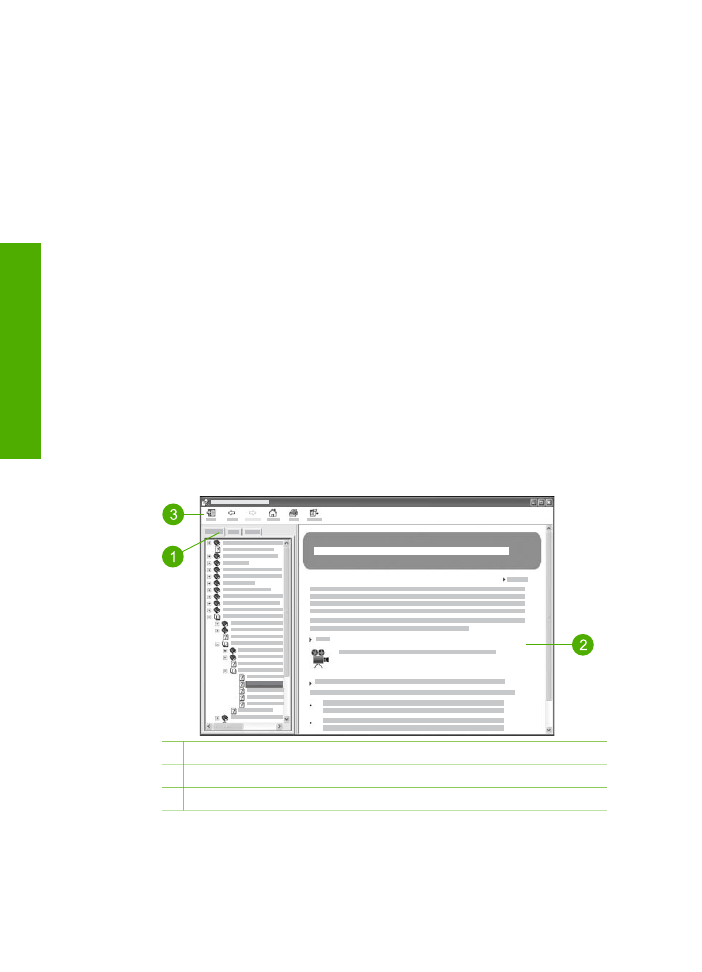
(การสนับสนุนอุปกรณ) ใหคลิก
Onscreen Guide
(คูมือบนหนาจอ) หรือ
Troubleshooting
(วิธี
การแกไขปญหาเบื้องตน)
–
ถาทานคลิก
Onscreen Guide
(คูมือบนหนาจอ) จะมีเมนูพ็อพอัพ
ปรากฏขึ้นมา ทานสามารถเลือกเปดหนาตอนรับเพื่อดูระบบ Help
(วิธีใช) ทั้งระบบหรือไปยัง Help (วิธีใช) สําหรับ HP All-in-One
โดยเฉพาะ
–
ถาทานคลิก
Troubleshooting
(วิธีการแกไขปญหาเบื้องตน)
หนา
Troubleshooting and support
(วิธีการแกไขปญหาเบื้อง
ตนและการสนับสนุน) จะเปดขึ้น
แผนภาพตอไปนี้จะเนนคุณลักษณะตางๆ เพื่อใหทานไดคนหาจาก Help
(วิธีใช)
1 แท็บ Contents (สารบัญ) Index (ดัชนี) และ Search (การคนหา)
2 สวนแสดงผล
3 แถบเครื่องมือ Help (วิธีใช)
บท
2
16
HP Officejet 5600 All-in-One series
ค
นห
าข
อม
ูลเ
พ
ิ่มเ
ต
ิม
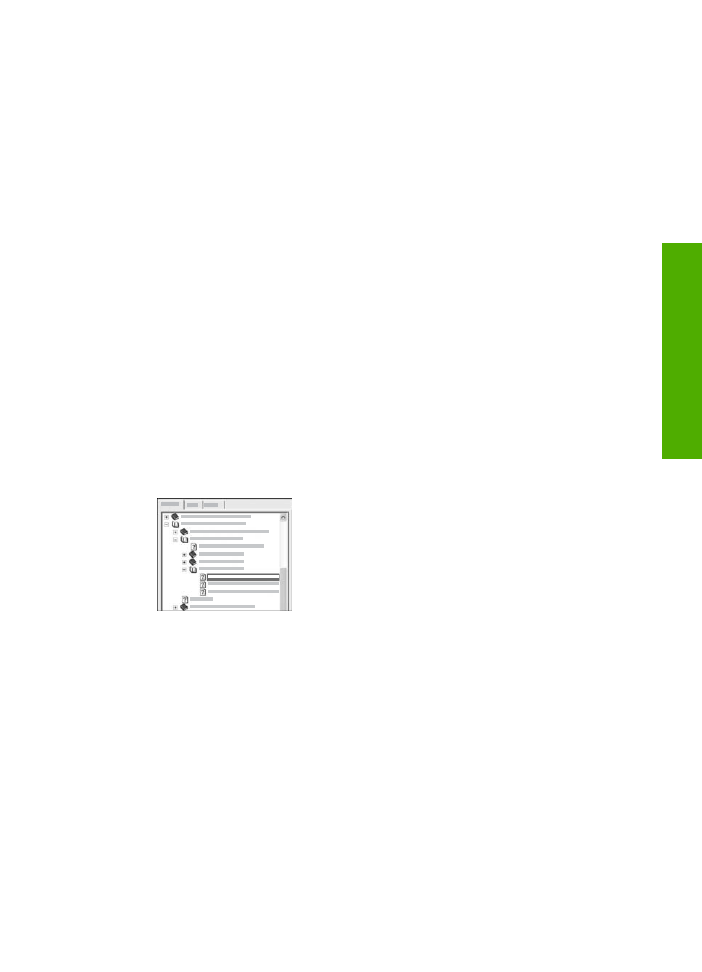
แท็บ Contents (สารบัญ) Index (ดัชนี) และ Search (การคนหา)
แท็บ
Contents
(สารบัญ)
Index
(ดัชนี) และ
Search
(การคนหา) จะชวย
ทานคนหาหัวขอใน
HP Image Zone Help (
วิธีใช HP Image Zone)
●
Contents (
สารบัญ)
แท็บ
Contents
(สารบัญ) จะแสดงหัวขอแบบมุมมองที่ไลลงมาจากดาน
บน ซึ่งคลายกับตารางสารบัญในหนังสือ มุมมองนี้มีประโยชนสําหรับคนหา
ขอมูลทั้งหมดเกี่ยวกับคุณลักษณะใดคุณลักษณะหนึ่ง เชนการพิมพภาพ
ถาย
–
หากตองการขอมูลเกี่ยวกับหนาที่และคุณลักษณะที่พรอมใชงานจาก
แผงควบคุมของ HP All-in-One ใหเปด
5600 series Help (
วิธี
ใช 5600 series)
ใกลกับดานลางของรายการ
–
หากตองการขอมูลวิธีการแกไขปญหาเบื้องตนเกี่ยวกับ HP All-in-
One ใหเปดคูมือ
Troubleshooting and support
(วิธีการ
แกไขปญหาเบื้องตนและการสนับสนุน) และเปดคูมือ
5600 series
Troubleshooting (
การแกไขปญหาเบื้องตน 5600 series)
–
คูมืออื่นๆ ที่มีชื่ออยูในแท็บ
Contents
(สารบัญ) จะมีขอมูลเกี่ยวกับ
การใชซอฟตแวร
HP Image Zone
เพื่อใหงานบน HP All-in-
One เสร็จสมบูรณ
สวนที่มีหัวขอยอยจะถูกระบุไวในรายการ
ดวยไอคอนรูปหนังสือ หากตองการดู
รายการหัวขอยอยภายในคูมือ ใหคลิกที่
เครื่องหมาย + ขางไอคอนหนังสือ (เครื่อง
หมาย + จะเปลี่ยนเปนเครื่องหมาย - เมื่อ
สวนนั้นถูกขยายแลว) หากตองการดูขอมูล
ในหัวขอ ใหคลิกที่ชื่อคูมือ หรือหัวขอใน
แท็บ
Contents
(สารบัญ) หัวขอที่เลือกจะ
ปรากฏในสวนแสดงผลทางดานขวา
●
Index (
ดัชนี)
แท็บ
Index
(ดัชนี) จะมีรายการดัชนีเรียงตามลําดับอักษรที่สอดคลองกับ
หัวขอใน
HP Image Zone Help (
วิธีใช HP Image Zone)
คูมือการใชงาน
17
ค
นห
าข
อม
ูลเ
พ
ิ่มเ
ต
ิม
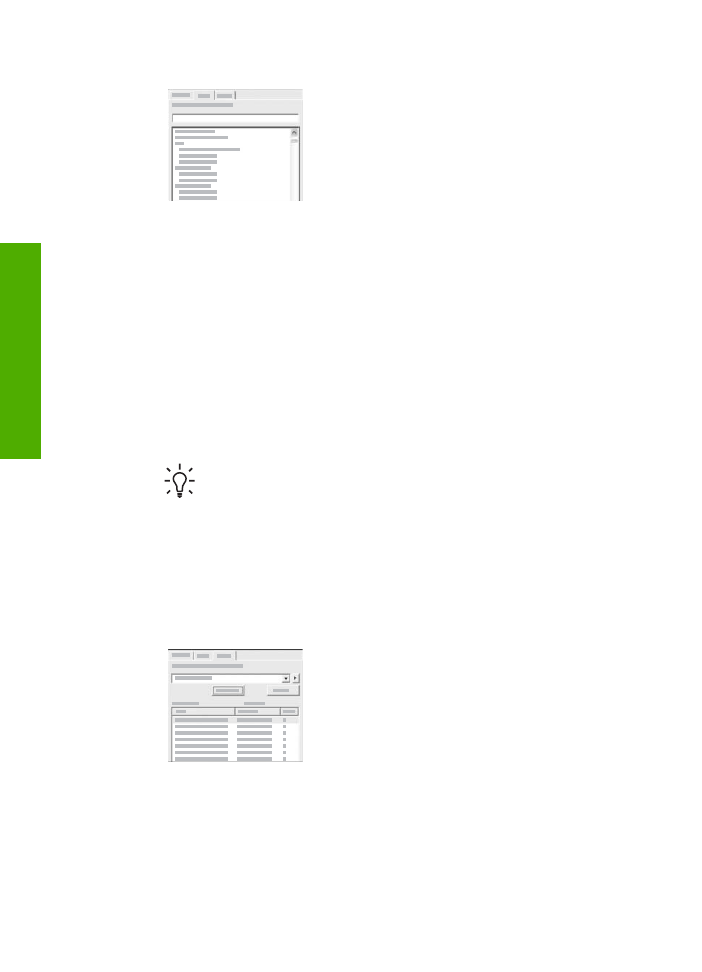
ทานสามารถใชแถบเลื่อนทางดานขวาของ
รายการเพื่อดูรายการขอมูลตางๆ หรือ
สามารถพิมพคําสําคัญลงในชองขอความ
ดานบนรายการได ขณะที่พิมพ รายการ
ขอมูลดัชนีจะไปยังแถวขอมูลที่เริ่มตนดวย
ตัวอักษรที่ทานพิมพโดยอัตโนมัติ
เมื่อทานเห็นรายการดัชนีที่อาจจะเกี่ยวของกับขอมูลที่กําลังพยายามคนหา
ใหดับเบิลคลิกที่รายการดัชนีนั้น
–
ถามีหัวขอเพียงหัวขอเดียวในวิธีใชที่เกี่ยวของกับรายการดัชนี หัวขอ
ดังกลาวจะปรากฏในสวนแสดงผลทางดานขวา
–
ถามีหัวขอหลายหัวขอทีเกี่ยวของ กรอบโตตอบ
Topics Found
(หัวขอที่พบ) จะปรากฏขึ้นมา ดับเบิลคลิกหัวขอใดๆ ที่อยูในกรอบ โต
ตอบเพื่อดูหัวขอนั้นในสวนแสดงผล
●
การคนหา
แท็บ
Search
(การคนหา) จะชวยใหทานคนหาคําเฉพาะที่ตองการไดจาก
ทั้งระบบ Help (วิธีใช) เชน "borderless print" (พิมพแบบไมมีขอบ)
เคล็ดลับ
ถาคําใดคําหนึ่งที่ทานปอนเขาไปเปนคําทั่วไป (เชน
"print" (พิมพ) จากตัวอยาง "borderless print" (พิมพแบบไมมี
ขอบ)) ทานอาจตองใสเครื่องหมายอัญประกาศที่คําที่ทานตองการ
คนหา เครื่องหมายนี้จะจํากัดการคนหาเพื่อใหไดผลที่ใกลเคียงกับ
ขอมูลที่ทานตองการ แทนที่จะแสดงหัวขอทั้งหมดที่มีคําวา
"borderless" (แบบไมมีขอบ) หรือ "print" (พิมพ) การคนหาจะ
แสดงผลเฉพาะหัวขอที่มีวลี "borderless print" (พิมพแบบไมมี
ขอบ)
หลังจากใสเกณฑการคนแลว ใหคลิก
List
Topics
(แสดงรายการหัวขอ) เพื่อดูหัวขอ
Help (วิธีใช) ทั้งหมดที่มีคําหรือวลีที่ทานใส
ไว ผลจะแสดงอยูในตารางที่มีสามคอลัมน
แตละแถวจะมีหัวขอ
Title
(ชื่อ),
Location
(ตําแหนง) ใน Help (วิธีใช) ที่
ซึ่งมีหัวขอนั้นอยู และ
Rank
(อันดับ) ที่
กําหนดใหโดยวัดจากความใกลเคียงกับ
เกณฑการคนหาของทาน
ตามคาดีฟอลตแลว ผลลัพธจะจัดเรียงตาม
Rank
(อันดับ) โดยหัวขอซึ่งมี
คําที่ทานคนหา ที่มากที่สุดจะอยูดานบนของรายการแสดงผลลัพธ นอกจาก
บท
2
18
HP Officejet 5600 All-in-One series
ค
นห
าข
อม
ูลเ
พ
ิ่มเ
ต
ิม
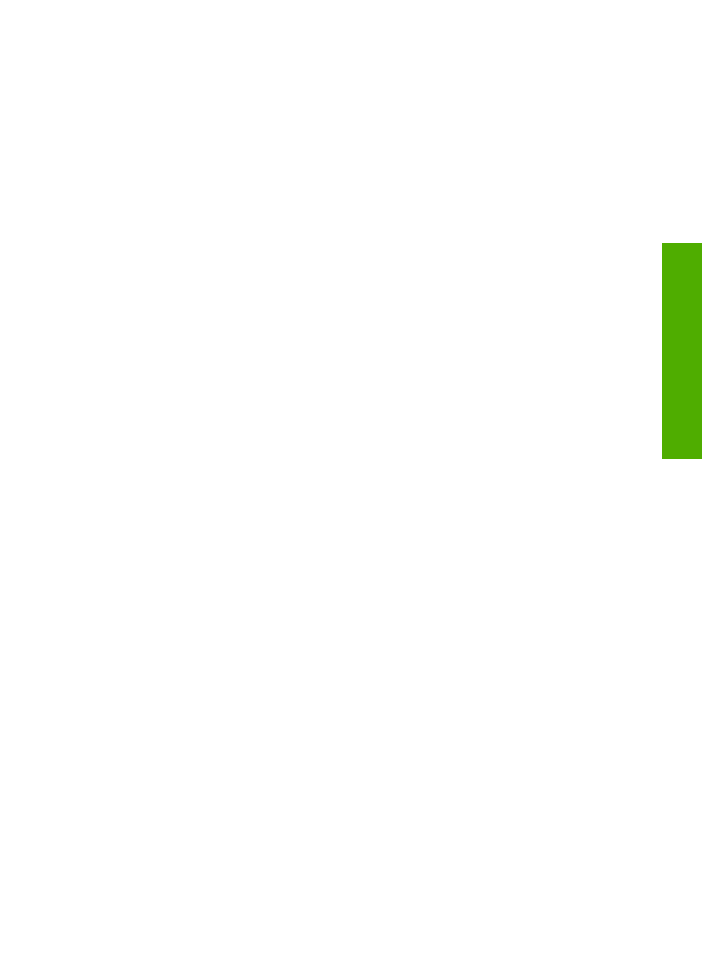
นี้ ทานยังสามารถเรียงผลลัพธตาม
Title
(ชื่อ) ของหัวขอ หรือ
Location
(ตําแหนง) โดยคลิกที่สวนหัวตารางของคอลัมนนั้น หากตอง
การดูเนื้อหาของหัวขอ ใหดับเบิลคลิกที่แถวในตารางแสดงผลลัพธ หัวขอที่
เลือกไวจะปรากฏในสวนแสดงผลทางดานขวา
สวนแสดงผล
สวนแสดงผลทางดานขวาของหนาตาง Help (วิธีใช) จะแสดงผลหัวขอวิธีใชที่
ทานเลือกจากแท็บใดแท็บหนึ่งทางดานซาย หัวขอ Help (วิธีใช) ประกอบดวย
คําอธิบาย คําแนะนําทีละขั้นตอน และภาพประกอบ ถามี
●
หัวขอมักจะมีลิงคไปยังหัวขออื่นๆ ในระบบ Help (วิธีใช) ที่ซึ่งทาน
สามารถคนหาขอมูลเพิ่มเติมได บางครั้งลิงคจะเปดหัวขอใหมในสวนแสดง
ผลโดยอัตโนมัติ และในบางครั้ง อาจมีหัวขอที่เกี่ยวของกันมากกวาหนึ่งหัว
ขอ ถาเปนเชนนั้น กรอบโตตอบ
Topics Found
(หัวขอที่พบ) จะ
ปรากฏขึ้น ดับเบิลคลิกที่หัวขอใดๆ ในกรอบโตตอบเพื่อดูหัวขอนั้นในสวน
แสดงผล
●
หัวขอบางหัวขอจะมีคําแนะนําโดยละเอียดหรือขอมูลเพิ่มเติมที่จะไมเห็น
เมื่อแรกเขาไปที่หนานั้น ลองมองหาคําวา
Show All